Навіщо вам потрібен номер IMEI на заблокованому iPhone і як його використовувати, може бути трохи заплутаним. Якщо пристрій є власником, його розблокування є простим процесом за допомогою облікових даних Apple, навіть із забутим паролем. Однак, якщо iPhone заблоковано на рівні Apple ID , пошук IMEI здається неважливим, оскільки телефон залишається нефункціональним, доки його не буде розблоковано з попереднього Apple ID.
Один із можливих сценаріїв, коли IMEI стає актуальним, це якщо у вас несправний iPhone; вам може знадобитися IMEI, щоб перевірити стан гарантії. Ви можете виконати наведені нижче дії, якщо виникне потреба отримати IMEI заблокованого або несправного iPhone.
Короткий посібник із використання IMEI
Міжнародний ідентифікаційний номер мобільного обладнання (IMEI). IMEI виконує різні життєво важливі функції в мобільних пристроях.
- Ідентифікація телефону: постачальники послуг використовують IMEI для унікальної ідентифікації телефонів. Поєднання IMEI та SIM-карти або eSIM створює унікальне сполучення, яке дозволяє ідентифікувати телефон і безперебійно працювати в мережі.
- Ідентифікація пристрою: незважаючи на свою традиційну унікальність, IMEI служить для ідентифікації телефону. Історично IMEI використовувався для перевірки статусу гарантії Apple, але сучасна практика вимагає використання серійного номера для таких перевірок. Умовно унікальний аспект стосується можливості легкої реплікації, оскільки IMEI призначається різними реєстраторами та записується в радіомодуль під час виробництва. Це дозволяє створювати підроблені iPhone, коли номери IMEI незаконно копіюються з пулу справжніх пристроїв.
Пошук номера IMEI на зламаному iPhone
Якщо ваш iPhone не прив’язаний до Apple ID, ви можете знайти номер IMEI в кількох місцях, і як це зробити залежить від моделі iPhone:
- Номер IMEI на коробці: якщо у вас є коробка, ви знайдете номер IMEI на ній; це працює на iPhone будь-якого покоління.
- На лотку SIM-карти: якщо це iPhone 3G або пізніша модель телефону до iPhone 14, ви можете знайти номер IMEI на лотку. Якщо це модель iPhone 14 і новішої моделі, вони або не мають лотка для SIM-карти, або номер IMEI більше не друкується. SIM-карти поступово стають непотрібною реліквією.
- Задня панель iPhone: якщо у вас старий iPhone 6 або iPhone 5, ви можете знайти номер на задній панелі телефону.
Тепер давайте поговоримо про те, як дізнатися номер IMEI на зламаному телефоні і з якими моделями телефонів він працює.
Номер IMEI вказано на пакувальній коробці
На заводі, після перевірки телефону, на коробці друкується наклейка, яка приклеюється до коробки. Ця наклейка містить всю інформацію про телефон. Він має не лише номер IMEI, а й серійний номер, MEID тощо. Якщо ваш телефон має два радіомодулі, він матиме два номери IMEI.
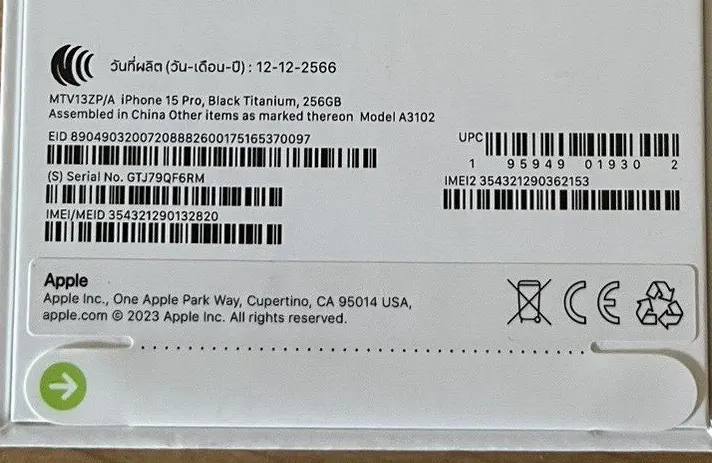
Номер IMEI на лотку SIM-карти
Історично склалося так, що номер IMEI друкувався на лотку SIM-карти. Не зовсім зрозуміло чому, можливо, це був просто трюк. Навіть за потреби прочитати таку дрібну інформацію нелегко, шрифт дуже дрібний. Ось моделі iPhone, номер IMEI яких надруковано на лотку для SIM-карти.
| iPhone 13 | iPhone SE (3-го покоління) | iPhone X |
| iPhone 13 mini | iPhone SE (2 покоління) | iPhone 8 |
| iPhone 13 Pro | iPhone 11 | iPhone 8 Plus |
| iPhone 13 Pro Max | iPhone 11 Pro | iPhone 7 |
| iPhone 12 | iPhone 11 Pro Max | iPhone 7 Plus |
| iPhone 12 міні | iPhone XS | iPhone 6s |
| iPhone 12 Pro | iPhone XS Max | iPhone 6s Plus |
| iPhone 12 Pro Max | iPhone XR | iPhone 3G/3Gs |
| iPhone 4/4s |
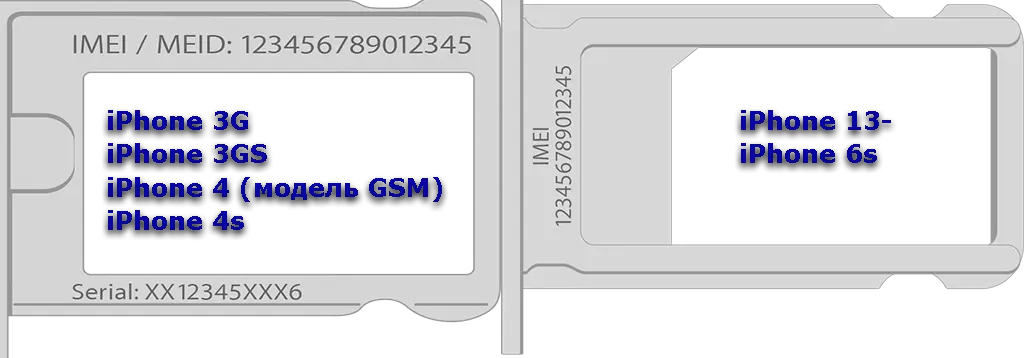
Номер IMEI на задній панелі iPhone
Був період, коли Apple друкувала IMEI на задній панелі iPhone, це було недовго, але це було в 2012-2015 роках. Потім Apple відмовилася від цієї ідеї. З огляду на те, що ці телефони застаріли, я не думаю, що вам потрібно буде шукати IMEI.
Знайдіть номер IMEI на заблокованому iPhone.
Якщо ви не знаєте Apple ID свого iPhone, знайдіть номер IMEI, як описано вище. Однак знайти IMEI легко, якщо ви володієте пристроєм і він прив’язаний до вашого Apple ID. Ось як це зробити:
Через appleid.apple.com
- Перейдіть на appleid.apple.com і увійдіть, використовуючи свій Apple ID.
- Знайдіть розділ «Ваші пристрої» на сторінці свого облікового запису та отримайте інформацію про пристрої, пов’язані з вашим Apple ID.
Через Finder або iTunes : наприклад, для пристроїв, у яких не працює екран:
- Підключіть пристрій до комп’ютера.
- На Mac під керуванням macOS Catalina 10.15 або новішої версії відкрийте Finder, а на комп’ютері Mac або Windows попередньої версії відкрийте iTunes.
- У Finder переконайтеся, що вкладка «Загальні» відкрита. В iTunes натисніть вкладку Загальні .
- Знайдіть пристрій, інформацію про який ви хочете переглянути, включаючи номери IMEI/MEID та ICCID.
Програма перевірить пристрої, пов’язані з вашим Apple ID, коли ви входите в iTunes. Якщо підключений телефон належить вам, ви можете отримати доступ до інформації про нього.
Звернення в службу підтримки Apple
Ви також можете звернутися до служби підтримки. Служба підтримки допоможе вам знайти потрібну інформацію.
Зателефонуйте в службу підтримки та дотримуйтеся автоматичних підказок, щоб зв’язатися з представником служби підтримки.
Перш ніж звертатися до служби підтримки, зберіть необхідну інформацію, таку як інформація про пристрій, серійні номери та чіткий опис проблеми.
Чітко поясніть проблему чи проблему представнику служби підтримки, надавши деталі, які допоможуть вам швидко вирішити ситуацію.










